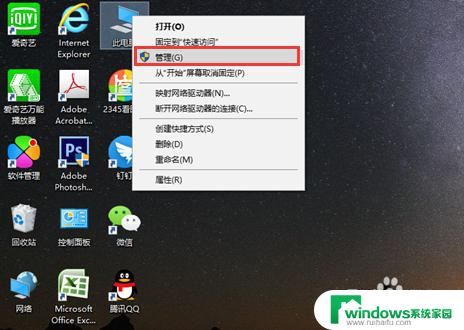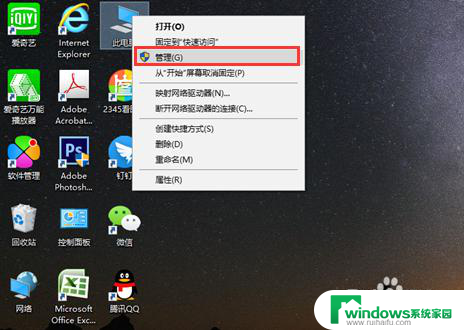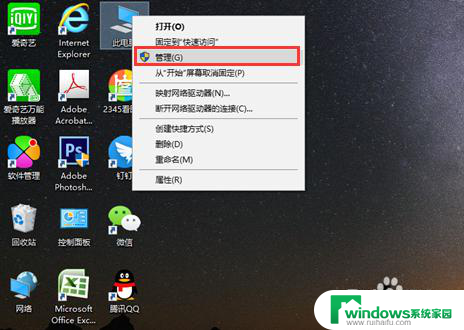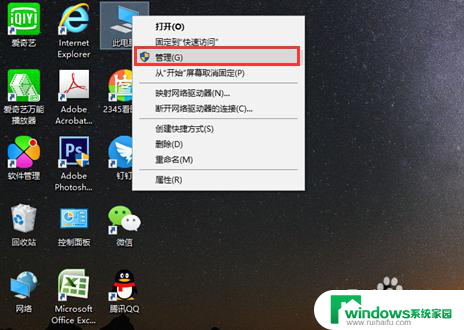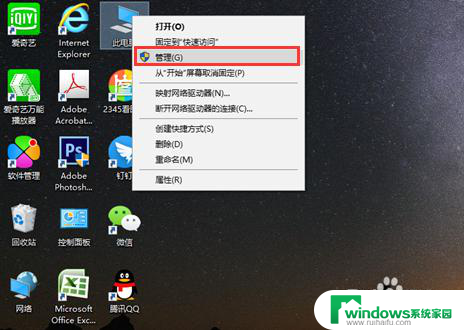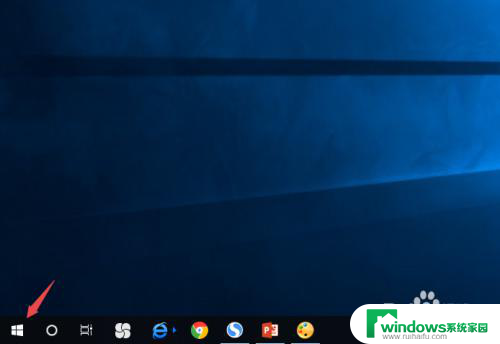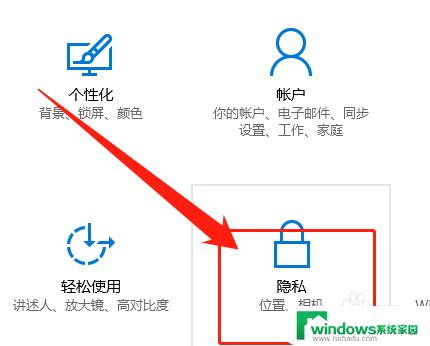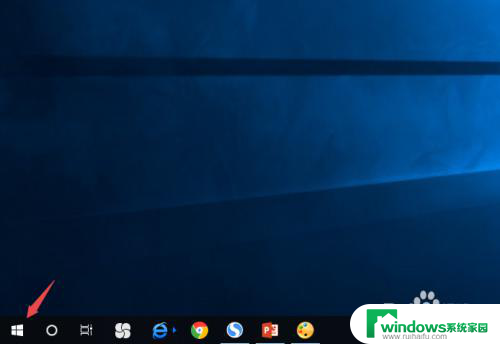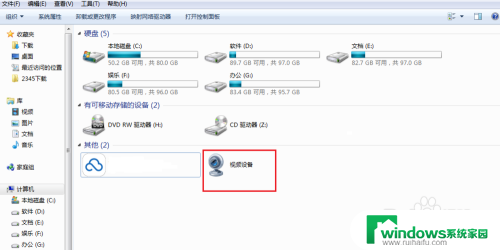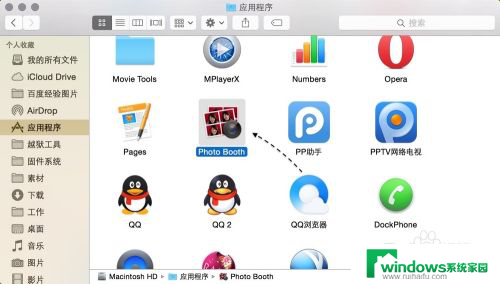电脑上自带摄像头吗 如何打开电脑自带摄像头
电脑上自带摄像头吗,随着科技的迅猛发展,电脑已经成为我们生活和工作中不可或缺的工具,而如今许多电脑已经配备了自带摄像头,为我们提供了更为便捷的视频通话和拍照功能。如何打开电脑自带摄像头呢?在本文中我们将探讨一些简单的方法,帮助您轻松启用和使用电脑上自带的摄像头。无论是日常视频通话还是网络直播,这些技巧将为您提供更多可能性,让您充分发挥电脑摄像头的优势。让我们一起来了解吧!
操作方法:
1.首先我们要确认自己的电脑是否有摄像头功能,一般在电脑屏幕的上方有个圆形摄像孔的话。说明我们电脑是有这个功能的。
在桌面上找到【我的电脑】,单击右键,找到【管理】,点击进入。
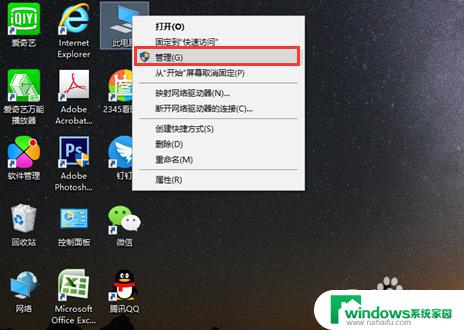
2.在页面左侧找到【设备管理器】,点击打开,然后在右边一栏找到【照相机】。
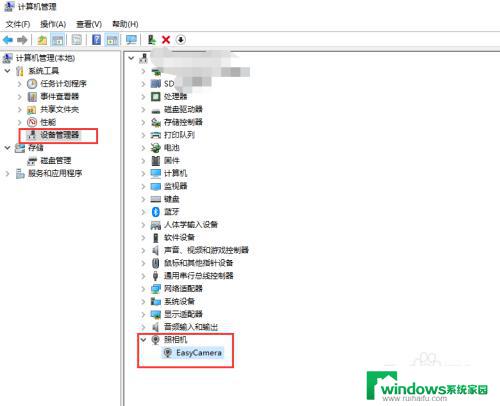
3.双击进入,如果框里显示内容为这个设备运转正常。说明你的摄像头功能打开了,如果显示的是禁用,我们就需要解除禁用。
点击 【驱动程序】,再点击【禁用设备】。确认,这个时候会弹出对话框提醒你是否解除禁用,点击确认。
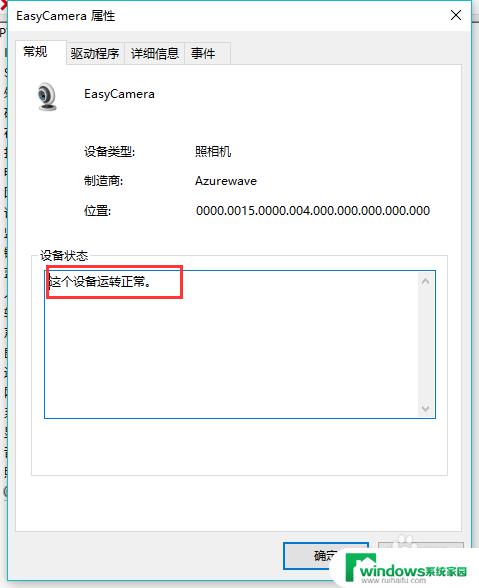
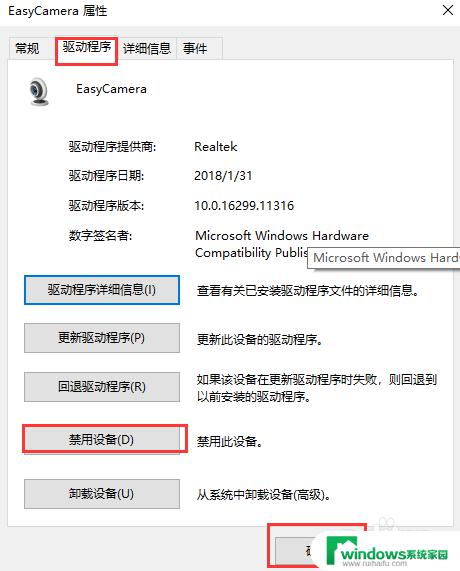
4.然后我们还要点击【更新驱动程序】在弹出的对话框中选择更新,完成后才能成功开启摄像头功能。
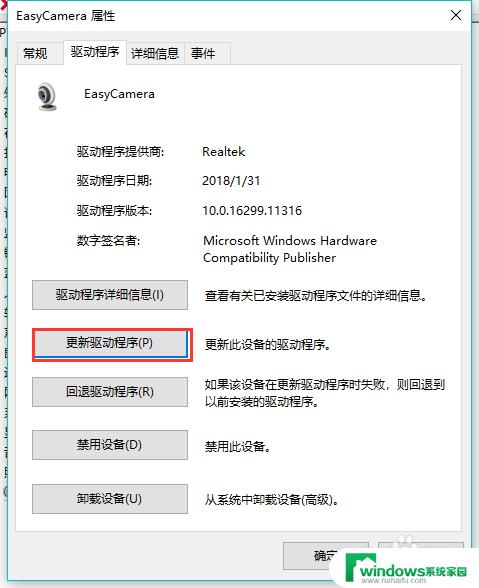
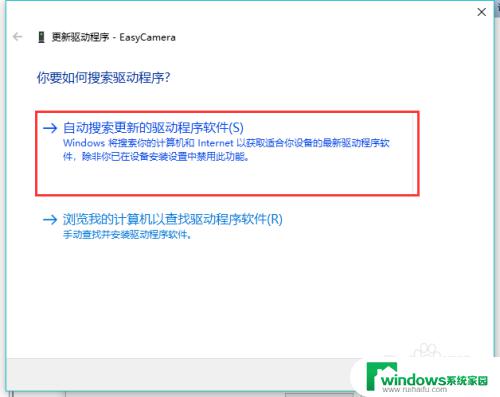
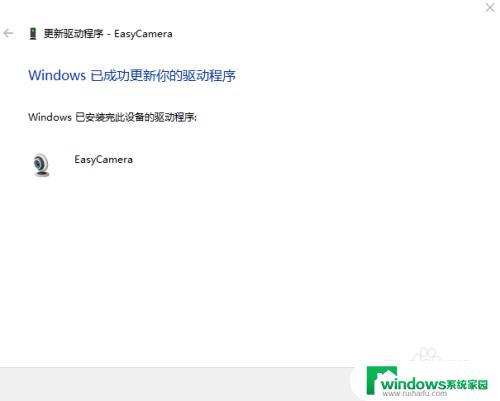
以上就是电脑自带的摄像头的全部内容,如果您还有不懂的问题,可以根据小编的方法来操作,希望这篇文章能够对大家有所帮助。